May 2024 업데이트 됨: 우리의 최적화 도구를 사용하여 오류 메시지를 받지 않고 시스템 속도를 늦추십시오. 지금 다운로드 이 링크
- 다운로드 및 설치 여기에 수리 도구.
- 컴퓨터를 스캔하도록 합니다.
- 그러면 도구가 컴퓨터 수리.
Dead Cells는 Metroidivania 튜닝과 놀랍도록 빠른 게임 플레이를 갖춘 플랫폼 장르 최고의 게임 중 하나입니다. 이 게임은 많은 관심을 끌었으며 정당한 이유가 있습니다. 모든 진정한 팬들에게 큰 성공을 거두었습니다.
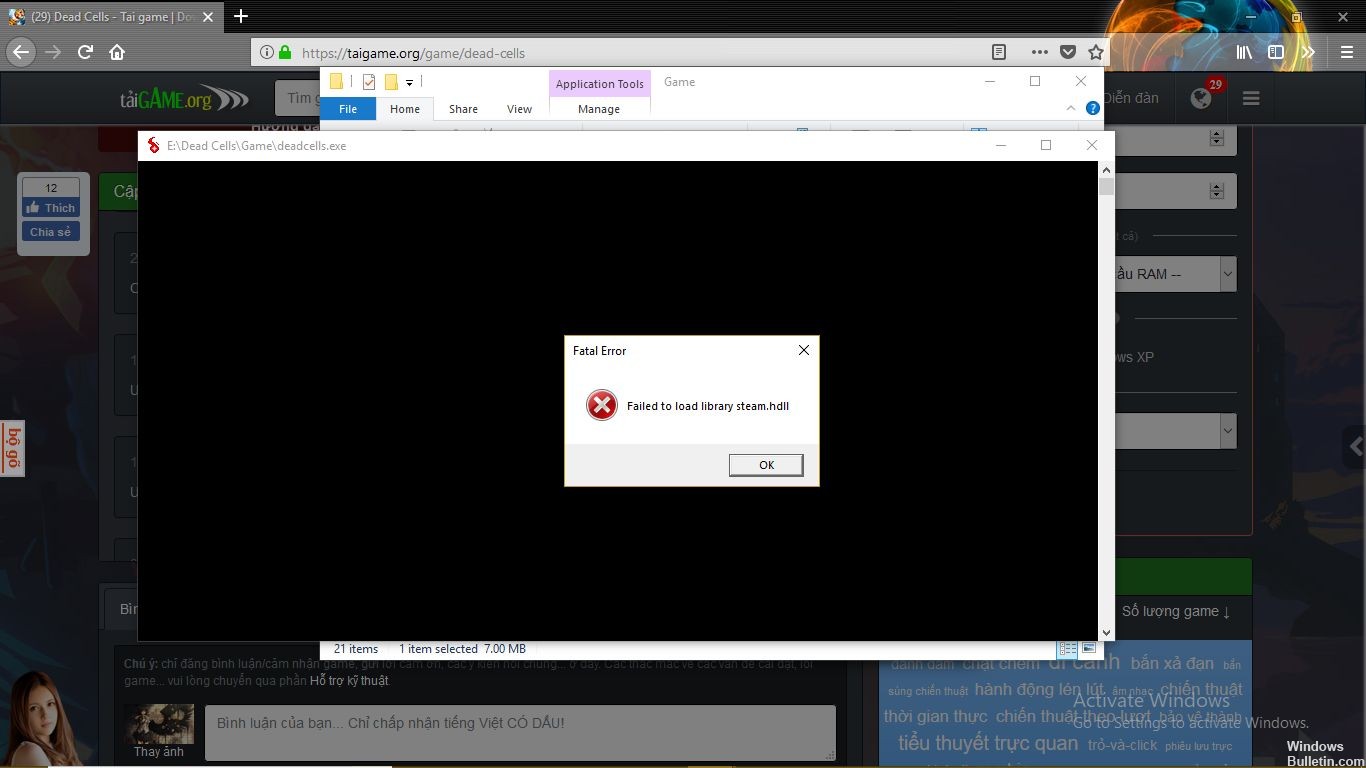
그러나 이상한 이유로 일부 플레이어는 실행할 수 없었습니다. “Failed to load library steam.hdll”메시지가 나타나고 게임을 시작할 수 없습니다.
수정하자면, steam.hdll 라이브러리를로드 할 수 없습니다 :
수리 스팀 게임

이 단계들은 모든 결함있는 증기 게임을 수리하십시오.하지만 그들은 신속하고 쉽게 많은 부분을 수리합니다. 또한 Steam Cloud 또는 USB 스틱을 통해 점수를 복구하기 전에 백업하는 것이 좋습니다.
1 단계 : 증기 시작
Step 2 : Steam Library 탭으로 가서 수리 할 게임을 선택하십시오.
3 단계 : 게임을 마우스 오른쪽 버튼으로 클릭하고 속성을 클릭하십시오.
2024 년 XNUMX 월 업데이트 :
이제 이 도구를 사용하여 파일 손실 및 맬웨어로부터 보호하는 등 PC 문제를 방지할 수 있습니다. 또한 최대 성능을 위해 컴퓨터를 최적화하는 좋은 방법입니다. 이 프로그램은 Windows 시스템에서 발생할 수 있는 일반적인 오류를 쉽게 수정합니다. 손끝에 완벽한 솔루션이 있으면 몇 시간 동안 문제를 해결할 필요가 없습니다.
- 1 단계 : PC 수리 및 최적화 도구 다운로드 (Windows 10, 8, 7, XP, Vista - Microsoft Gold 인증).
- 2 단계 : "스캔 시작"PC 문제를 일으킬 수있는 Windows 레지스트리 문제를 찾으십시오.
- 3 단계 : "모두 고쳐주세요"모든 문제를 해결합니다.
4 단계 : 로컬 파일 탭을 선택하십시오.
5 단계 : 게임 캐시의 무결성 확인을 클릭하십시오.
Step 6 : Steam이 게임 설치를 확인할 때까지 기다렸다가 오류가 발견되면이 파일들이 다시 다운로드되어 다시 설치됩니다.
Step 7 : Play를 클릭하면 Steam이 게임을 다시 설치하고 다시 시작합니다.
스팀 업데이트

STEAM은 업데이트가 있는지 검색하여 자동으로 다시 시작합니다.
업데이트를 확인하고 설치 한 후에는 STEAM을 완료하라는 메시지가 표시되면 다시 시작하십시오.
그래도 문제가 해결되지 않으면 지원 티켓을 보내주십시오.
게임 폴더에서 게임을 시작하십시오.
Steam을 사용하여 게임을 실행하는 대신 (여기서 문제가 있음) 설치 폴더에서 실행 파일을 계속 사용할 수 있습니다. 일을 더 쉽게하려면 바탕 화면에 바로 가기를 만드십시오. 일부 게임은 Steam 클라이언트와 작업 할 때 더 잘 작동하지만 이는 반드시 그런 것은 아닙니다.
Steam 기반 게임의 게임 설치 경로는 다음과 같습니다.
C : 프로그램 FilesSteam (x86) SteamAppsCommon
Dead Cell 폴더를 열고 deadcell.exe 파일에서 바탕 화면에 바로 가기를 만듭니다. 게임을 시작하고 변경 사항을 찾으십시오.
https://steamcommunity.com/app/588650/discussions/2/2741975115064757686/?l=portuguese
전문가 팁 : 이 복구 도구는 리포지토리를 검색하고 이러한 방법이 효과가 없는 경우 손상되거나 누락된 파일을 교체합니다. 문제가 시스템 손상으로 인한 대부분의 경우에 잘 작동합니다. 또한 이 도구는 시스템을 최적화하여 성능을 최대화합니다. 그것은에 의해 다운로드 할 수 있습니다 여기를 클릭

CCNA, 웹 개발자, PC 문제 해결사
저는 컴퓨터 애호가이자 실습 IT 전문가입니다. 컴퓨터 프로그래밍, 하드웨어 문제 해결 및 수리 분야에서 수년간의 경험을 갖고 있습니다. 저는 웹 개발과 데이터베이스 디자인 전문입니다. 네트워크 디자인 및 문제 해결을위한 CCNA 인증도 받았습니다.

